返回目录:excel表格制作
第一种方法。要实现的功能是:我们要在G列的每个单元各种都有下拉列表,能够在每个单元格中选择“优秀”“良好”“合格”。我们先做好准备工作,先找到用不到的格子,里面写入我们要在下拉列表中选择的内容,就像下面图片显示的。为了美观,这一列的内容可以在后期隐藏掉。
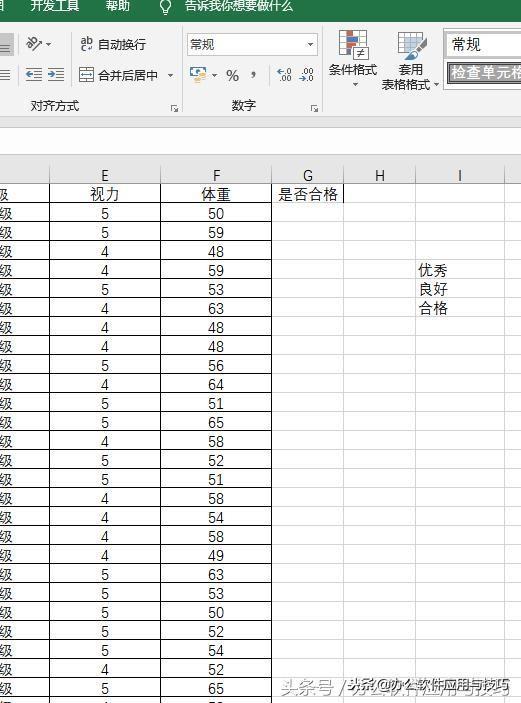
准备工作做好以后,就要开始做我们想要的下拉列表了,第一步,点击“数据”选项卡,选中G列需要做下拉列表的第一个单元格,点击“数据”选项卡下的“数据有效性”按钮。设置标签下的允许选择序列,下面来源处点横线加箭头,选择刚做好的内容,按下确定按钮,第一个单元格的下拉列表就做好了,然后我们让鼠标在单元格的右下角变成小黑十字,往下填充到需要的位置,这样每一个单元格都会有下拉列表了。。
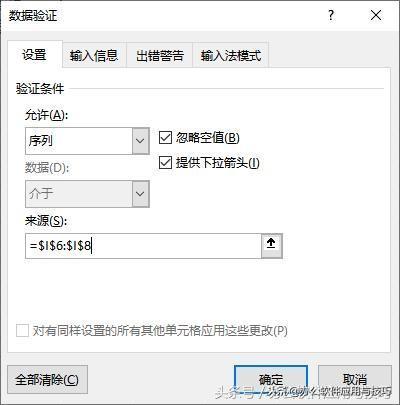
如果我们不愿意在excel表格的任何地方显示出下拉列表的内容,也是有办法的。就是我们刚才选择来源的地方,直接手动输入下拉列表值,每个值之间用英文逗号隔开就可以。对于内容很少的下拉列表,这样做也是省时省力的。确认之后达到与方法1相同的效果。
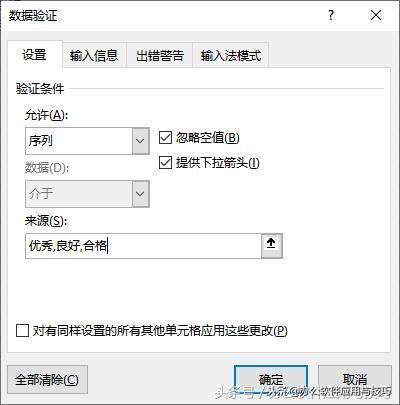
再介绍一个特殊的应用:下拉列表每天点开都显示当天的日期。事先在一个空单元格中输入=today()。这个单元格会显示当天的日期。和方法1一样,我们选择序列来源的时候,选择到刚才写好的单元格。确定后,下拉列表就显示当前的日期。
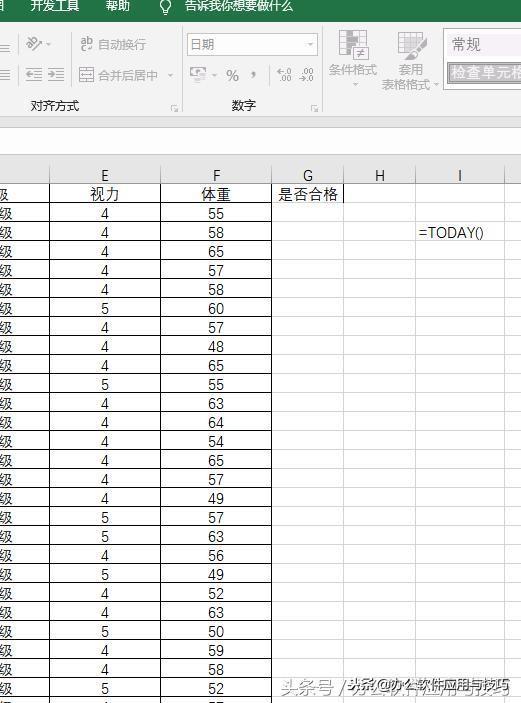
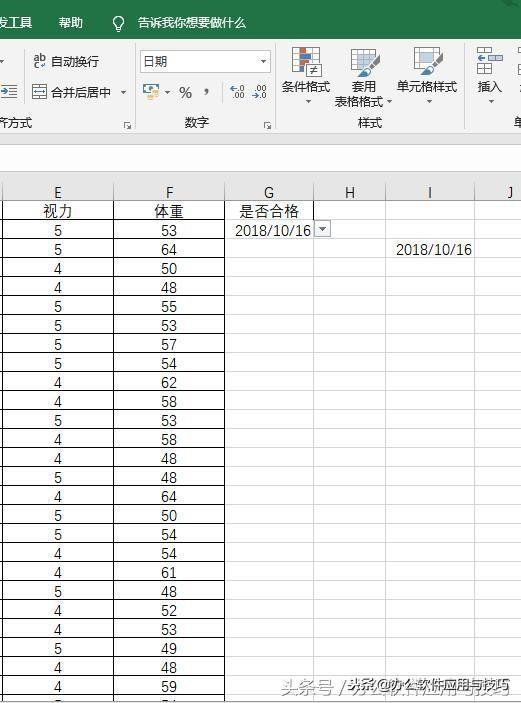
这样做的好处是,每天的下拉列表中的日期都会自动变化成当天的日期,不用手动输入,而且下拉选好的数据不会随时间变化。如果只是在每个单元格用公式=today(),那明天打开的时候所有的单元格都会变成明天的日期。
数据有效性 功能除了能够做下拉列表,还能做什么?
限定单元格中输入的内容。举个“栗子”。
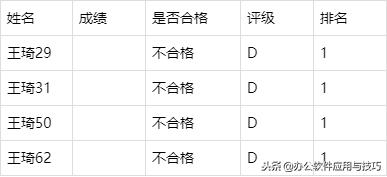
这次的考试卷面满分是100分,那么成绩这一栏填写的内容,肯定是0~100之间,利用数据有效性,可以判断输入的值是否合适,如果不小心写成负数或者大于100的数字就做出提示。选中需要设置数据验证的单元格。数据有效性中如下图设置。
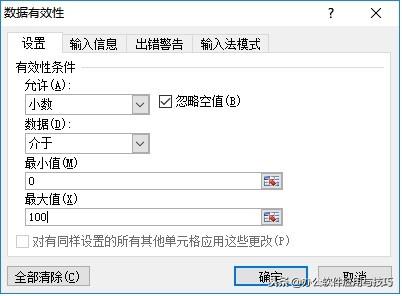
在输入信息、出错警告中也可以设置我们需要的信息。输入时,出错时就会有提示。
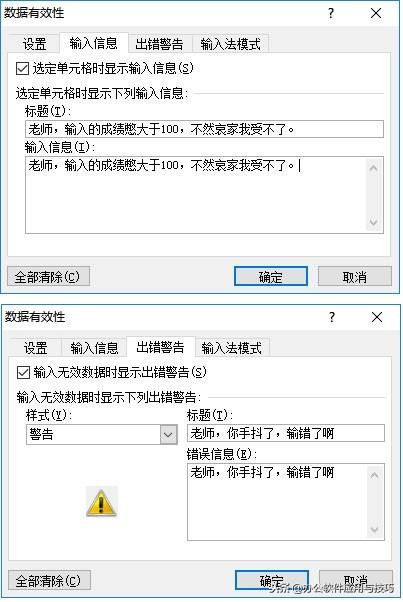
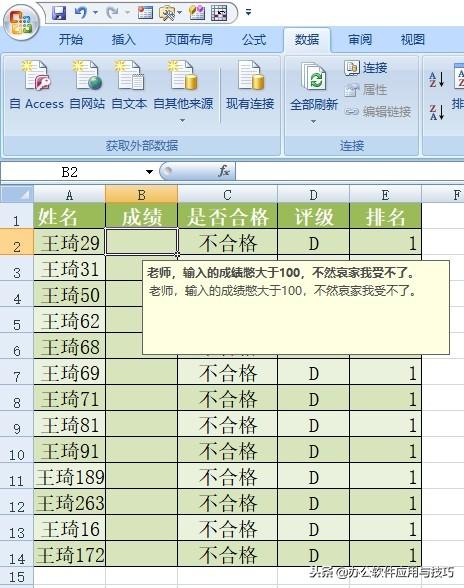
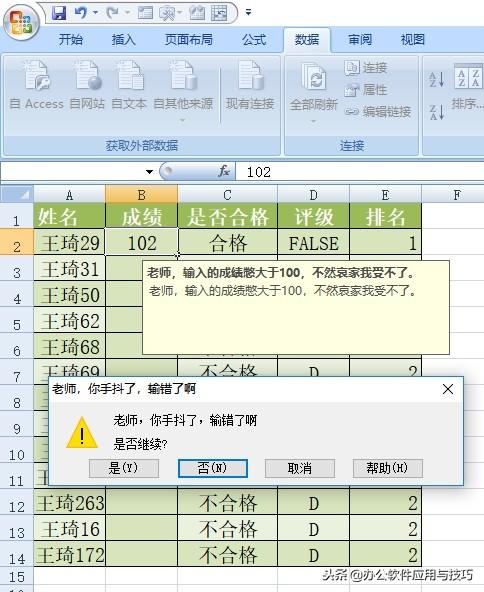
这只是其中一种应用,剩下的请大家自己挖掘。
用红色圈出下标中的女生
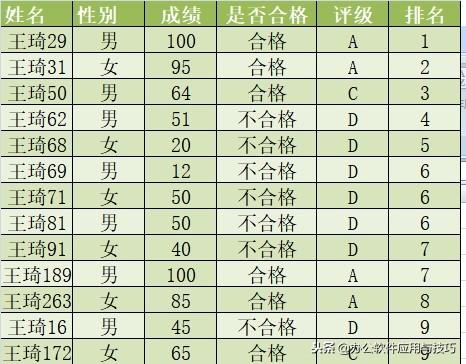
选中需要用红圈的区域,进入数据有效性设置。这里选择的是所有男,女的格子。
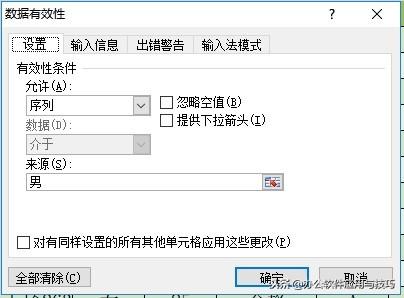
确定后,点击数据有效性。
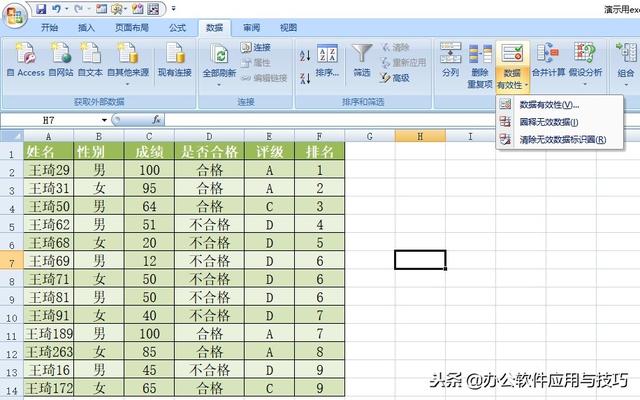
点击,圈释无效数据。最终的显示结果就是这样的。
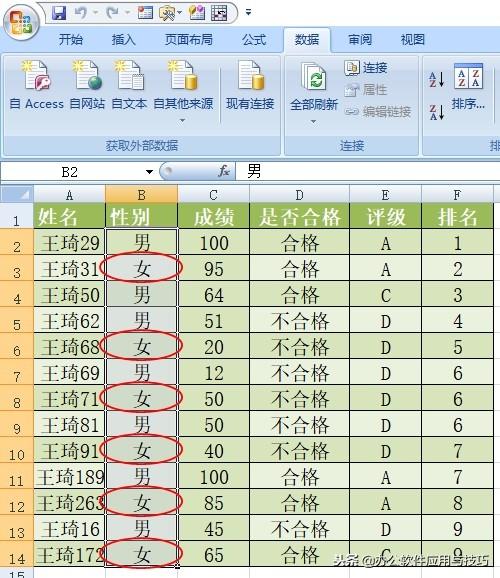
这里是很简单的演示,如何把数据有效性应用在自己的工作中,这就要看大家的创造性了。我这里仅是抛砖引玉。
